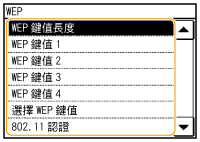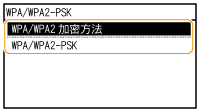檢視網路設定
 |
|
若 IP 位址顯示為「0.0.0.0」,表示設定錯誤。
即使正確設定 IP 位址,將本機連接到交換集線器或橋接器可能也會造成連線失敗。設定本機開始通訊前的間隔時間或許能解決此問題。設定連接網路的等待時間
可以列印目前網路設定清單。使用者資料清單
|
檢視 IPv4 設定

 <網路資訊>
<網路資訊>  <IPv4>
<IPv4>  選擇要檢視的設定
選擇要檢視的設定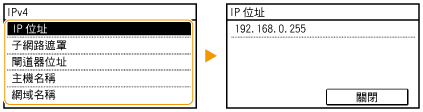
檢視 IPv6 設定

 <網路資訊>
<網路資訊>  <IPv6>
<IPv6>  選擇要檢視的設定
選擇要檢視的設定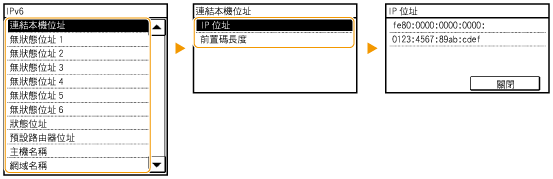
檢視 MAC 位址
1.
在主畫面中點選 <功能表>。
2.
點選 <網路設定>。
若顯示 PIN 碼輸入畫面,請使用數字鍵輸入 PIN 碼,然後點選 <套用>。 設定系統管理員 PIN
3.
點選 <乙太網路驅動程式設定>。
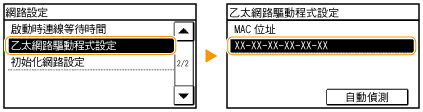
檢視無線區域網路設定和資訊 (MF229dw)
1.
在主畫面中點選 <功能表>。
2.
點選 <網路設定>。
若顯示 PIN 碼輸入畫面,請使用數字鍵輸入 PIN 碼,然後點選 <套用>。 設定系統管理員 PIN
3.
點選 <無線區域網路設定>。
若顯示 <是否啟用無線區域網路?> 訊息,點選 <是>。
4.
讀取顯示的訊息,然後點選 <完成>。
5.
點選 <無線區域網路資訊>。
6.
選擇要檢視的設定。
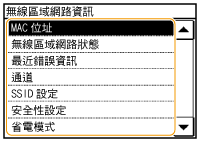
 檢視 WEP 和 WPA/WPA2-PSK 資訊
檢視 WEP 和 WPA/WPA2-PSK 資訊
|
1
|
點選 <安全性設定>。
|
||||||||
|
2
|
確認並輕觸目前的安全性設定。
若未指定安全設定,將顯示 <無>。
|
||||||||
|
3
|
選擇要檢視的設定。
|

<無線區域網路狀態> 和 <最近錯誤資訊> 可從  檢視。按
檢視。按 
 <網路資訊>
<網路資訊>  <無線區域網路資訊> 並選擇要檢視的設定。
<無線區域網路資訊> 並選擇要檢視的設定。
 檢視。按
檢視。按 
 <網路資訊>
<網路資訊>  <無線區域網路資訊> 並選擇要檢視的設定。
<無線區域網路資訊> 並選擇要檢視的設定。